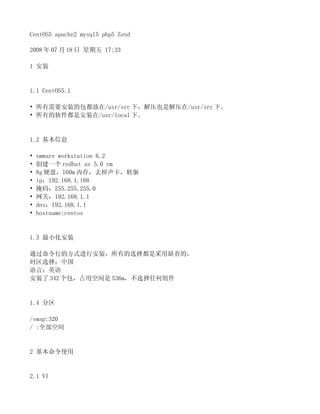
CentOS5 apache2 mysql5 php5 Zend
- 1. CentOS5 apache2 mysql5 php5 Zend 2008 年 07 月 18 日 星期五 17:33 1 安装 1.1 CentOS5.1 • 所有需要安装的包都放在/usr/src 下,解压也是解压在/usr/src 下。 • 所有的软件都是安装在/usr/local 下。 1.2 基本信息 • vmware workstation 6.2 • 创建一个 redhat as 5.0 vm • 8g 硬盘,160m 内存,去掉声卡,软驱 • ip:192.168.1.168 • 掩码:255.255.255.0 • 网关:192.168.1.1 • dns:192.168.1.1 • hostname:centos 1.3 最小化安装 通过命令行的方式进行安装,所有的选择都是采用缺省的, 时区选择:中国 语言:英语 安装了 342 个包,占用空间是 536m,不选择任何组件 1.4 分区 /swap:320 / :全部空间 2 基本命令使用 2.1 VI
- 2. 进入编辑状态:i 退出编辑状态:Esc 到第一行:gg 到最後一行:G 到某一行:xxG 到行首:0 到行末:$ 复制:yy 贴上:p 复原:u 删整行:dd 删除全部内容:dG 显示行数::set nu 不显示行数::set nonu 搜寻:/、再次搜寻:n 储存::w 离开::q 储存兼离开::wq 或 shift+zz 强制离开(不储存)::q! 2.2 yum 更新:yum update 安装:yum install xxx 移除:yum remove xxx 清除已经安装过的档案(/var/cache/yum/):yum clean all 搜寻:yum search xxx 列出所有档案:yum list 查询档案讯息:yum info xxx 群组安装功能: yum grouplist yum groupinstall "Web Server" 2.3 rpm 安装:rpm -ivh xxx 移除:rpm -e xxx 升级:rpm -Uvh xxx
- 3. 查询: 查询所有安装的包: rpm -qa 查询某个包:rpm -qa | grep xxx rpm -qi xxx 查询软件的安装路径:rpm -ql xxx rpm -qc xxx 查询某个文件是那个 rpm 包产生:rpm -qf /etc/yum.conf rpm -qpi xxx 2.4 chkconfig 查看所有服务:chkconfig --list 查看 3 启动的状态:chkconfig --list | grep 3n 把某些服务设置为启动:chkconfig --level 345 xxx on 把某些服务设置当前启动:chkconfig xxx on 列出某项服务:chkconfig --list xxx 2.5 查看系统状态 查看系统使用字符集:echo $LANG $LANGUAGE 环境变量:set 2.6 解压 如果是以 gz 結尾的如:test.tar.gz tar zxvf test.tar.gz 如果是以 bz 或 bz2 結尾如:test.tar.bz2 tar jxvf test.tar.bz2 2.7 基本信息查看和修改 查看 IP:ifconfig 修改 IP: 运行命令:system-config-network-tui 或修改:/etc/sysconfig/network-scripts/ifcfg-eth0 FQDN 设定: hostname more /etc/hosts
- 4. more /etc/sysconfig/network 修改计算机名字 1:vi /etc/sysconfig/network 2:vi /etc/hosts 如果通过 hostname xxx 来修改计算机名字,则重新启动后就不起作用 DNS 设定: vi /etc/resolv.conf nameserver 192.168.1.1 nameserver 202.106.195.68 重新启动网卡: /etc/init.d/network restart 3 登陆后设置 3.1 关闭 selinux 1:运行命令 setup,可以在图形化界面进行关闭 2:vi /etc/sysconfig/selinux SELINUX=enforcing 改成--> SELINUX=disabled 3.2 关闭不需要服务 1:运行命令 setup 2:运行命令 ntsysv 只启用下面 9 个服务(autofs 是为了方便使用光驱,其实可以不启用这个服务) acpid anacron autofs cpuspeed crond network sshd syslog xinetd yum-updatesd
- 5. 3.3 配置 ssh 修改两个地方 vi /etc/ssh/sshd_config #PermitRootLogin yes 改为 PermitRootLogin yes #UseDNS yes 改为 UseDNS no 3.4 配置 yum mv /etc/yum.repos.d/CentOS-Base.repo /etc/yum.repos.d/CentOS-Base.repo.save vi /etc/yum.repos.d/CentOS-Base.repo ###################### [base] name=CentOS-5 - Base repo=os baseurl=http://centos.ustc.edu.cn/centos/5.1/os/$basearch/ gpgcheck=1 gpgkey=http://centos.ustc.edu.cn/centos/RPM-GPG-KEY-CentOS-5 [update] name=CentOS-5 - Updates baseurl=http://centos.ustc.edu.cn/centos/5.1/updates/$basearch/ gpgcheck=1 gpgkey=http://centos.ustc.edu.cn/centos/RPM-GPG-KEY-CentOS-5 [addons] name=CentOS-5 - Addons baseurl=http://centos.ustc.edu.cn/centos/5.1/addons/$basearch/ gpgcheck=1 gpgkey=http://centos.ustc.edu.cn/centos/RPM-GPG-KEY-CentOS-5 [extras] name=CentOS-5 - Extras baseurl=http://centos.ustc.edu.cn/centos/5.1/extras/$basearch/ gpgcheck=1
- 6. gpgkey=http://centos.ustc.edu.cn/centos/RPM-GPG-KEY-CentOS-5 [centosplus] name=CentOS-5 - Plus baseurl=http://centos.ustc.edu.cn/centos/5.1/centosplus/$basearch/ gpgcheck=1 enabled=0 gpgkey=http://centos.ustc.edu.cn/centos/RPM-GPG-KEY-CentOS-5 [contrib] name=CentOS-5 - Contrib baseurl=http://centos.ustc.edu.cn/centos/5.1/contrib/$basearch/ gpgcheck=1 enabled=0 gpgkey=http://centos.ustc.edu.cn/centos/RPM-GPG-KEY-CentOS-5 ################### rpm --import http://centos.ustc.edu.cn/centos/5.1/os/i386/RPM-GPG-KEY-CentOS-5 yum update 4 :编译前准备 4.1 安装编译器 gcc 最小化安装,没有安装编译器 yum install gcc 4.2 gcc-c++ 如果不安装,在编译 mysql 的时候会出现【exec: g++: not found】错误 yum install gcc-c++ 5:安装软件 5.1 安装 mysql 1:去下载一个 ncurses-5.6.tar.gz, tar zxvf ncurses-5.6.tar.gz cd ncurses-5.6 ./configure --prefix=/usr --with-shared --without-debug make
- 7. make install clean 2:安装 mysql tar -zxvf mysql-5.0.51a.tar.gz cd mysql-5.0.51a ./configure --with-mysqld-user=mysql --prefix=/usr/local/mysql5 --with-extra- charset=all --without-isam --exec-prefix=/usr/local/mysql5 echo $? make && make install 3:初始化数据库: groupadd mysql useradd -g mysql mysql scripts/mysql_install_db cp /usr/local/mysql5/share/mysql/my-medium.cnf /usr/local/mysql5/var/my.cnf cp /usr/local/mysql5/share/mysql/mysql.server /etc/init.d/mysqld chkconfig --add mysqld chkconfig --level 2345 mysqld on chown mysql:mysql -R /usr/local/mysql5/ service mysqld start ln -s /usr/local/mysql5/bin/mysql /sbin/mysql ln -s /usr/local/mysql5/bin/mysqladmin /sbin/mysqladmin 4:设定 mysql 密码 mysqladmin -uroot password "123456" 5:让系统找到 mysql(如果必要的话): PATH=$PATH:/usr/local/mysql5/bin export PATH echo "/usr/local/mysql5/lib/mysql" >> /etc/ld.so.conf ldconfig 6::测试 netstat -nplt | grep mysql ps aux|grep mysql 5.2 安装 apache 1:编译安装
- 8. tar zxvf httpd-2.2.8.tar.gz cd httpd-2.2.8 ./configure --prefix=/usr/local/apache2 --enable-so --enable-rewrite echo $? make && make install /usr/local/apache2/bin/apachectl configtest /usr/local/apache2/bin/apachectl start /usr/local/apache/bin/apachectl stop 2:修改默认启动页 vi /usr/local/apache2/conf/httpd.conf DirectoryIndex index.html 改为 DirectoryIndex index.html index.htm default.htm default.html index.php index.php3 index.jsp #ServerName www.example.com:80 改为 ServerName www.example.com:80 3:apache 开机启动的办法 1:#echo "/usr/local/apache/bin/apachectl start" >>/etc/rc.local(系统启动时服务自动 启动) 2:创建一个 httpd 启动脚本,内容如下: cp /usr/local/apache2/bin/apachectl /etc/init.d/httpd vi /etc/init.d/httpd 在第三行添加以下内容 #chkconfig:345 85 15 #description: Start and stops the Apache HTTP Server. chmod +x /etc/rc.d/init.d/httpd chkconfig --add httpd 修改乱码 步骤 1: 在 httpd.conf 中将 Include conf/extra/httpd-autoindex 这个模块的注释去掉 @vi /usr/local/apache/conf/httpd.conf 步骤 2: 在 httpd-autoindex.conf 中加入 IndexOptions Charset=UTF-8 @vi /usr/local/apache/conf/extra/httpd-autoindex.conf 5.3 安装 GD 1:安装 ZLIB2 ######zlib#############
- 9. tar zxvf zlib-1.2.3.tar.gz cd zlib-1.2.3 ./configure make make install clean 2:安装 PNG ##########libpng########### tar zxvf libpng-1.2.26.tar.gz cd libpng-1.2.26 cp scripts/makefile.linux ./makefile ./configure --prefix=/usr/local/libpng make make install clean 3:安装 freetype ##########freetype######### cd freetype-2.3.5 ./configure make make install 4:安装 JPEG6 #########jpeg############### tar zxvf jpegsrc.v6b.tar.gz cd jpeg-6b mkdir -pv /usr/local/jpeg/{,bin,lib,include,man/man1,man1} ./configure --prefix=/usr/local/jpeg --enable-shared --enable- static make make install 5:安装 GD ########GD###########
- 10. tar zxvf gd-2.0.35.tar.gz cd gd-2.0.35 ./configure --with-png --with-freetype --with-jpeg=/usr/local/jpeg/ make make install 5.4 安装 php 1:安装 LIBXML2 #####libxml2 ##### tar zxvf libxml2-2.6.31.tar.gz cd libxml2-2.6.31 ./configure --prefix=/usr/local/libxml2 make make install cp xml2-config /usr/bin 2::安装 PHP5.2.5 #########php########## tar zxvf php-5.2.5.tar.gz cd php-5.2.5 ./configure --prefix=/usr/local/php5 --with-mysql=/usr/local/mysql5 --with- apxs2=/usr/local/apache2/bin/apxs --with-jpeg-dir=/usr/local/jpeg --with-freetype- dir=/usr/local/include/freetype2 --with-zlib --with-png-dir=usr/local/libpng12 --with-libxml-dir=/usr/local/libxml2 --with-gd --enable-ftp --enable-sockets make make test make install 3:配置 cp php.ini-dict /usr/local/php5/lib/php.ini 编辑 httpd.conf /usr/local/apache2/conf/httpd.conf 加载 php 模块,去掉注释,我的版本是缺省就启用的。 LoadModule php5_module modules/libphp5.so 加上下面两行
- 11. AddType application/x-httpd-php .php .phtml AddType application/x-httpd-php-source .phps 5.5 安装 zend tar -zxvf ZendOptimizer-3.0.0-linux-glibc23- x86_64.tar.gz cd ZendOptimizer-3.0.0-linux-glibc23-x86_64 ./install 5.6 安装 phpmyadmin cp -rf phpMyAdmin-v2.11.5.2 /usr/local/apache2/htdocs/phpmyadmin cd /usr/local/apache2/htdocs/phpmyadmin/ cp config.sample.inc.php config.inc.php vi config.inc.php $cfg['blowfish_secret'] = ''改为 $cfg['blowfish_secret'] = 'dd' 只要不为空就可以了,这样就可以登陆,如果还有问题,就修改一下语言就解决“配置文件现 在需要绝密的短语密码(blowfish_secret)”这个错误了。 6:软件 ncurses http://ftp.gnu.org/pub/gnu/ncurses/ncurses- 5.6.tar.gz 安装 GD 库和 GD 库所需的环境 zlib http://www.zlib.net/zlib-1.2.3.tar.gz jpeg ftp://ftp.uni-leipzig.de/pub/linux/ftp:robot.informatik.uni-leipzig.de/Sources/System/Libs/jpegsrc.v6b.tar.gz freetype http://download.savannah.gnu.org/releases/freetype/freetype-2.3.5.tar.gz png http://sourceforge.net/projects/libpng/files/00-libpng- stable/1.2.42/libpng-1.2.42.tar.gz/download GD http://www.libgd.org/releases/gd-2.0.35.tar.gz
- 12. 安装 php 必须安装 libxml wget ftp://xmlsoft.org/libxml2/libxml2-2.6.31.tar.gz apache2.2.8 http://labs.renren.com/apache-mirror/httpd/httpd-2.2.15.tar.gz phpmyadmin2.11.5.2 http://4.gxdx1.crsky.com/200804/phpMyAdmin- v2.11.5.2.rar Zend3.3 http://downloads.zend.com/optimi ... glibc21-i386.tar.gz php5.2.5 http://cn2.php.net/distributions/php-5.3.2.tar.gz mysql5.051 http://mirror.trouble-free.net/mysql_mirror/Downloads/MySQL- 5.0/mysql-5.0.51a.tar.gz
